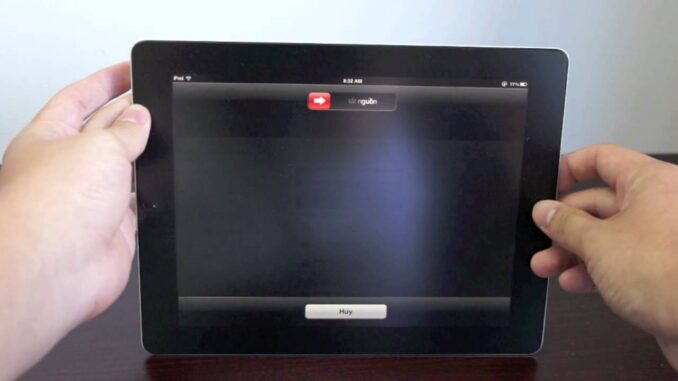
Trong quá trình sử dụng người dùng có thể gặp phải tình huống iPad bị vô hiệu hoá. Apple không cho phép người dùng nhập sai mật khẩu nhiều lần. Lần đầu tiên, thứ hai, thứ ba, … màn hình sẽ hiển thị thông báo iPad bị vô hiệu hóa và phải đợi một lúc. Mỗi khi bạn nhập sai mật khẩu, thời gian vô hiệu hóa sẽ tăng lên. Khi thử mật khẩu đến lần thứ 10, iPad của bạn sẽ bị vô hiệu hóa hoàn toàn. Để giúp bạn, chúng tôi sẽ chia sẻ bài viết này để khôi phục ngay lập tức iPad bị vô hiệu hóa của bạn.
Nguyên nhân dẫn đến tình trạng iPad bị vô hiệu hóa
Bạn quên mật khẩu, nhập sai mật khẩu quá nhiều lần khiến cho iPad bị vô hiệu hóa. iPad là thiết bị thông minh có ý nghĩa rất lớn đối với cuộc sống của con người. Một đặc điểm tuyệt vời được lòng rất nhiều người đó là tính năng cài đặt mật khẩu vô cùng an toàn, khiến cho máy của bạn trở được bảo mật hơn.
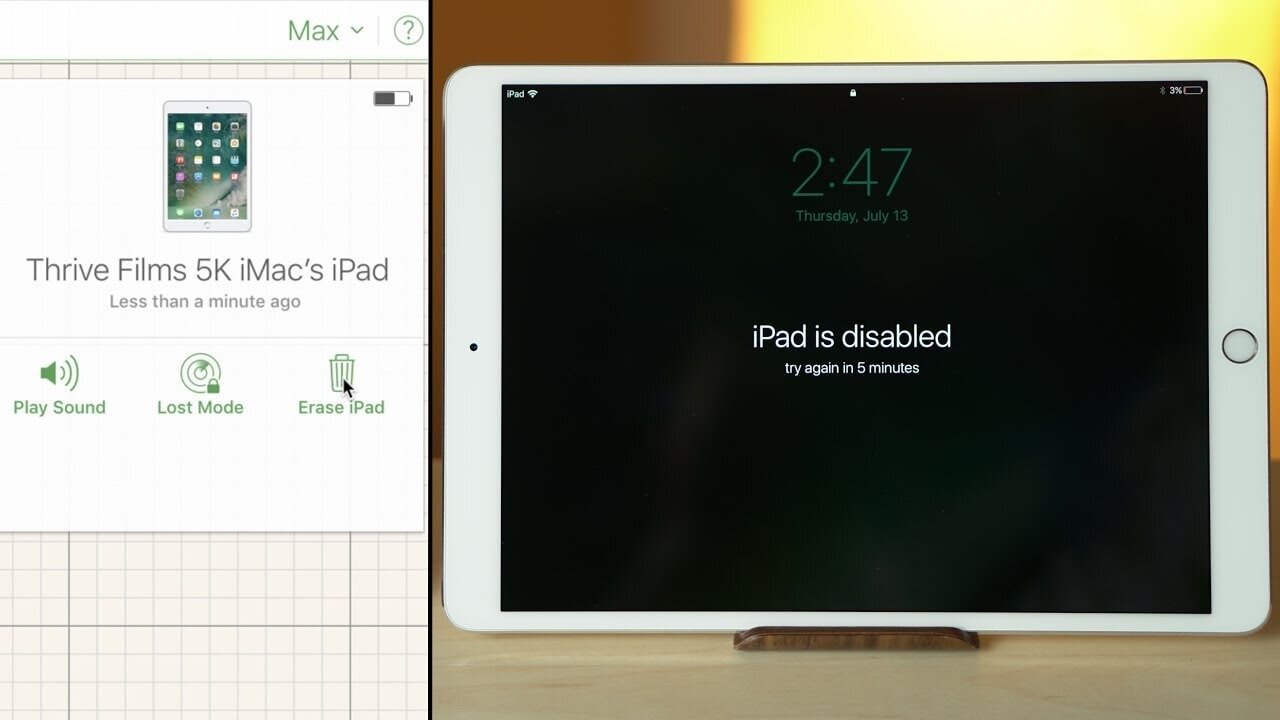
Để tránh việc iPad bị vô hiệu hóa đến mức phải khôi phục lại. Bạn nên phải ghi nhớ lại mật khẩu và không nên nhập mã quá nhiều lần khi không thể nào nhớ ra nhé. Tuy nhiên, cũng chính vì tính năng ưu việt này mà xảy ra lỗi quên mật khẩu; sai pass khiến máy bị lỗi vô hiệu hóa gây khó khăn cho người sử dụng. Chúng tôi sẽ giúp bạn xử lý lỗi này cực nhanh bằng các cách dưới đây.
Cách khắc phục tình trạng iPad bị vô hiệu hóa
Trường hợp IPad đồng bộ hoá với iTunes
Trong trường hợp này, việc Restore để khắc phục lỗi iPad bị vô hiệu hóa sẽ đơn giản theo các bước sau:
- Kết nối iPad với máy tính bằng cáp USB.
- Mở iTunes trên máy tính sau đó chọn iPad của bạn.
- Chọn lệnh “ Restore”
- Chọn “restore from iTunes backup” khi iOS Setup Assistant yêu cầu cài đặt.
- Chọn iPad và tiến hành chọn bản backup mới nhất.
Nếu iTunes của bạn bị lỗi không mở được thì bài Cách khắc phục iTunes không nhận iPhone, iPad có thể giúp ích bạn.
Trường hợp IPad chưa đồng bộ hóa iTunes nhưng có tài khoản iCloud
Thực hiện các bước sau:
- Kết nối iPad và máy tính bằng cáp USB.
- Truy cập website iCloud và đăng nhập bằng tài khoản iCloud cá nhân.
- Chọn “All Devices” để tìm thiết bị bạn muốn cài đặt lại.
- Chọn “Erase/tên thiết bị” để khôi phục lại iPad của bạn.
- Sau đó chọn “Setup Assistant” để đưa máy về bản backup mới nhất.
Nếu bạn có tài khoản iCloud nhưng lại quên mật khẩu. Thì bạn có thể tham khảo bài nguyên nhân và cách khắc phục nhanh khi iPhone bị khóa iCloud để biết cách mở khóa tài khoản iCloud bị khóa nhanh chóng.
Trường hợp IPad không đồng bộ với iTunes và không có tài khoản iCloud
- Ấn giữ nút nguồn của iPad sau đó trượt tắt thiết bị.
- Thông qua cáp USB kết nối iPad với máy tính.
- Đồng thời ấn và giữ nút Home + nút nguồn để đưa iPad về chế độ DFU (Device Firmware Update).
- Đợi đến khi đã kết nối iTunes thành công và nhận được thông báo “iTunes đã phát hiện thấy một iPad trong chế độ phục hồi” trên máy tính thì chọn “OK” để hoàn thành.
Lưu ý khi dùng iPad
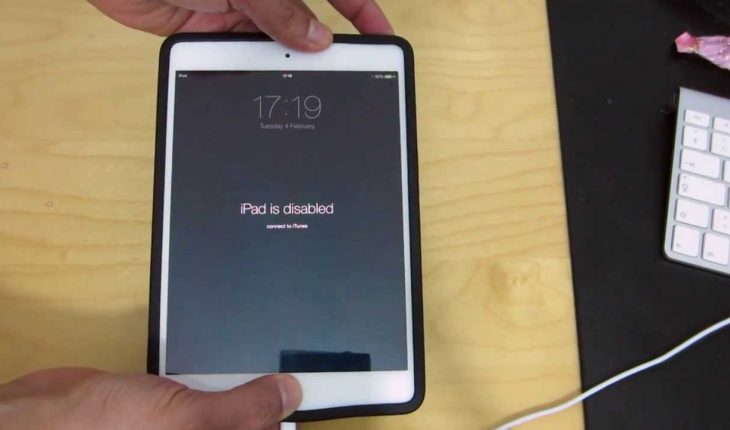
- Sau khi thiết lập mật khẩu iPad thì bạn nên ghi nhớ hoặc ghi chép vào điện thoại, vở, cuốn sổ,…
- Nếu bạn là người hay quên mật khẩu, bạn có thể lựa chọn cách mở khóa iPad bằng touch ID hoặc Face ID
- Dù bạn mở khóa iPad bằng dấu vân tay thì bạn vẫn nên nhớ mật khẩu của máy. Lý do vì khi bạn khởi động lại máy iPad thì nó vẫn yêu cầu mật khẩu. Vì vậy, các bạn đừng quen với việc mở khóa bằng dấu vân tay mà quên mất mật khẩu nhé. Điều đó sẽ gây rắc rối cho bạn đấy.
- Nếu chưa có tài khoản iCloud thì ngay lúc này, bạn nên tạo tài khoản cho mình. Vì iCloud không những giúp bạn mở khóa iPad bị vô hiệu hóa mà nó còn giúp bạn sao lưu, lưu trữ dữ liệu, sao lưu các bản backup của thiết bị, giúp bạn an tâm không bị mất dữ liệu khi bị hư hỏng hoặc bị mất,…
- Sau khi xử lý được việc iPad bị vô hiệu hóa, thì bạn nên thường xuyên cập nhật itunes. Việc này sẽ hữu ích cho bạn rất nhiều. Bất ký sự cố nào xảy ra thì hầu hết itunes đều khắc phục được. Cập nhật itunes thường xuyên giúp bạn tránh được việc mất dữ liệu khi cần restore
- Mật khẩu máy là mật mã riêng tư, vì vậy bạn không nên chia sẻ cho bất kỳ ai. Bạn sẽ phải thay đổi mật khẩu nếu để ai đó biết. Sẽ thật phiền phức, khó chịu khi bạn dễ dàng quên mất mật khẩu của mình với lý do thay đổi mật khẩu quá nhiều lần.
- Cuối cùng, bạn nên backup dữ liệu để đề phòng xảy ra trường hợp xấu nhé.
Kết luận
Đây các cách hướng dẫn xử lý lỗi trên iPad của mình vừa chia sẽ ở trên đó là đồng bộ iPad với iTunes, tạo tài khoản iCloud, đưa iPad về chế độ DEUk, chúc các bạn thành công!

Để lại một phản hồi